Serviceregistrering saknas eller korrupta Windows Update Error

Windows-uppdateringar är viktiga för alla system som använder Windows OS. Om det inte uppdateras i tid, kan det hända att systemet upplever allvarliga säkerhetsproblem, prestandafrågor etc. Idealiskt sett har de flesta datorer uppdateringarna inställda på det automatiska läget. Men ibland kan systemet inte hämta och installera uppdateringarna.
Vid sådana tillfällen rekommenderas att felsökningsverktyget Windows Update Felsökare eller Windows Store Apps rekommenderas eftersom de är kända för att lösa de flesta problem. Dessa inbyggda verktyg fixar flera problem inklusive Serviceregistrering saknas eller är korrupt fel. Detta fel stoppar Windows OS eller dess Universal Apps från att uppdateras ytterligare.
Men ibland kan felsökarna misslyckas med att åtgärda detta fel. I sådana fall kan du behöva fixa det manuellt. Åtgärda detta fel kan behöva en del teknisk kunskap eftersom fixen behöver felsökningen på registret.

Serviceregistrering saknas eller är korrupt
Det är bra att veta hur man felsöker och åtgärdar detta fel manuellt. Låt oss se hur man gör det.
1] Innan du fortsätter, skapa en säkerhetskopia av registret eftersom felsökning av registernivå kan orsaka problem med ditt operativsystem. Vi använder Registerredigeraren för att radera några värden från registret. För att vara exakt, skulle vi behöva ta bort värdet ThresholdOptedIn.
Så kör 'regedit' för att öppna registret och i den vänstra rutan söka efter följande nyckel:
HKEY_LOCAL_MACHINE \ SOFTWARE \ Microsoft \ WindowsSelfHost \ Tillämpning
Klicka på 'ThresholdOptedInvärdet i den högra rutan, om du ser det, radera det.
2] Högerklicka sedan på Start-knappen och öppna Kommandotolken i Admin-läge. Kopiera-klistra in följande kommandon en efter en och tryck på 'Enter'.
netstopp cryptSvc
net stopp wuauserv
nätstopp msiserver
nätstopp bitar
ren C: \ Windows \ System32 \ catroot2 catroot2.old
ren C: \ Windows \ SoftwareDistribution SoftwareDistribution.old
net start cryptSvc
netto start wuauserv
netto start msiserver
netto startbitar
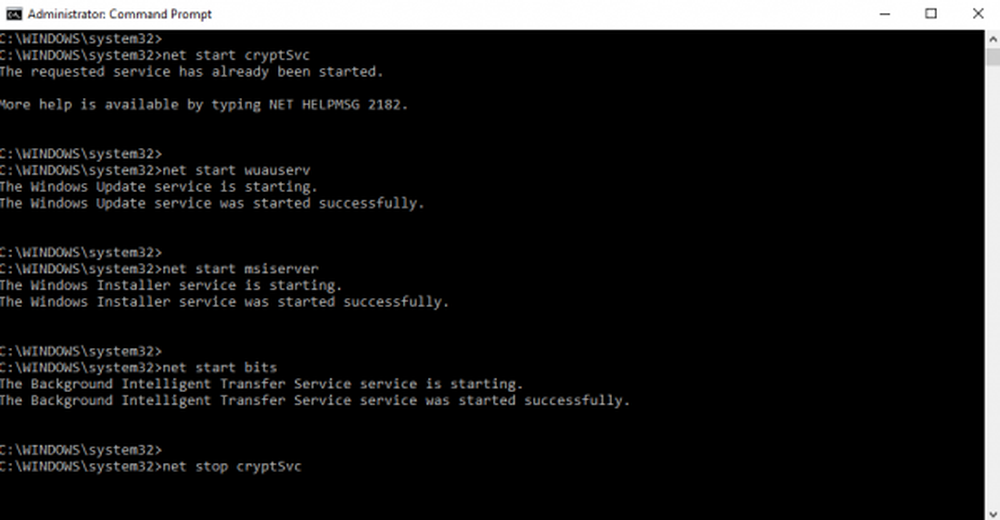
Stäng kommandotolken och starta om systemet. Kontrollera om problemet är löst. Om inte, fortsätt till följande steg.
3] Inaktivera ditt antivirusprogram och kontrollera om det löser problemet. Om det löser, kan antivirusprogrammet på systemet behöva ändras. Om inte, vänligen aktivera antivirusprogrammet igen.
4] Kör System File Checker och reparera Windows System Image och se om det ersätter eventuellt skadade Windows Update-systemfiler.
Starta om systemet och försök att uppdatera Windows igen för att kontrollera om problemet har lösts.
5] Kontrollera om vissa Windows Update-relaterade tjänster körs eller inte.Öppna rutan "Kör" och skriv in services.msc. Tryck enter'.
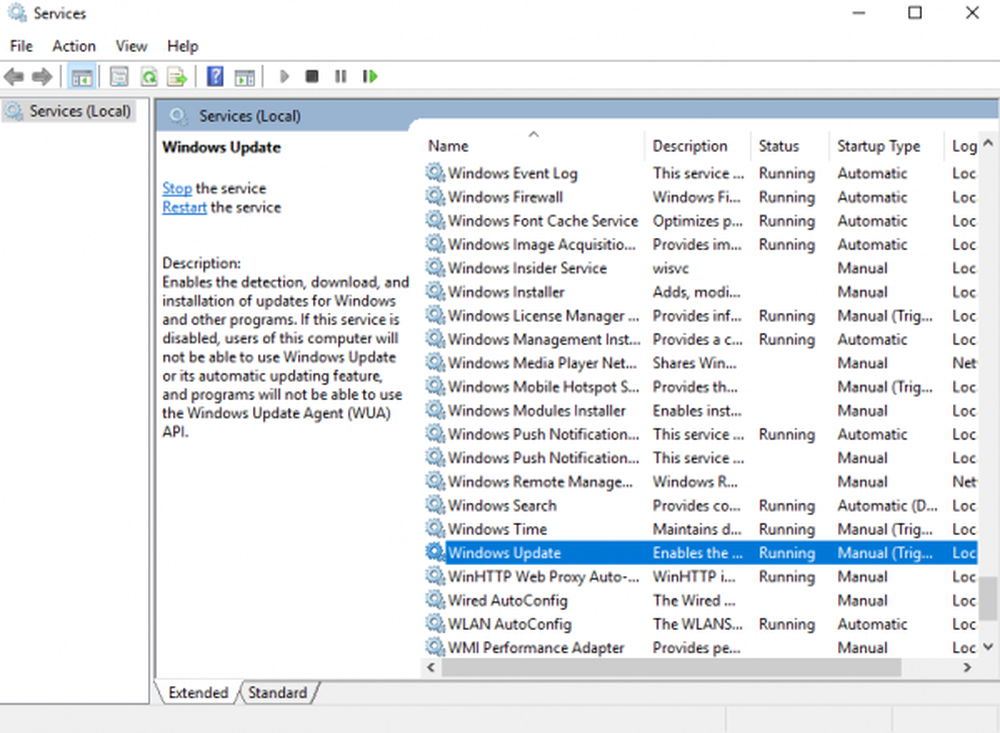
I Service Manager, leta reda på "Windows Update Service. Eftersom tjänsterna är i alfabetisk ordning blir saker lätt. Kontrollera att tjänsten är igång och att starttypen är inställd på "Automatisk'.
Kryptografisk tjänst bör startas och ställas in på Automatisk, och Background Intelligent Transfer Service bör startas och ställas in på Automatisk (fördröjd start).
TIPS: Se detta inlägg om Windows Services inte startar.
6] Om du står inför problem samtidigt uppdatering av Windows Store-appar, Återställ sedan Windows Store Cache och se om det fungerar för dig.
Hoppas något hjälper.



